Portal cativo externo no Cisco Business Dashboard
Objetivo
O objetivo deste artigo é rever as etapas para configurar o recurso externo do Portal Cativo no Cisco Business Dashboard (CBD) versão 2.5.1 e posterior.
Dispositivos aplicáveis | Versão do software
Painel de negócios da Cisco | 2.5.1 (Baixe o mais recente)
Série CBW140 | 10.8.1.0 (Baixe o mais recente)
CBW150 Series | 10.3.2.0 (Baixe o mais recente)
Introduction
A versão 2.5.1 do CBD implementou uma página externa do Portal Cativo para redes das séries CBW140 e CBW150. Isso pode ser usado como uma página de autenticação de rede de convidado e oferece várias vantagens sobre as páginas do portal cativo local.
Em vez de redirecionar o cliente para a página do portal cativo local em 192.0.2.1, ele redireciona para o CBD usando o certificado FQDN e SSL do CBD. Isso evita disparar o HTTP Strict Transport Security (HSTS) avançado que os navegadores modernos implementaram.
A página externa do portal cativo tem uma implantação simplificada que facilita o gerenciamento de vários sites com redes de convidados.
Todas as configurações da página e políticas de autenticação são definidas no CBD.
Quando você configura a rede de convidado, ela suporta o Consentimento da Web, Endereço de e-mail e login em contas CBD ou acesso a outro servidor RADIUS.
Table Of Contents
- Requisitos de rede para convidados
- Configurar a autenticação do convidado
- Configurar LAN Sem Fio
- Configurações de rede de convidado do CBW
- Página do portal cativo
Requisitos de rede para convidados
Para usar a nova página Autenticação de Rede de Convidado, você deve ter
CBD versão 2.5.1
CBW140 Series Firmware 10.8.1.0 (ou posterior)
CBW150 Series Firmware 10.3.2.0 (ou posterior)
Configurar a autenticação do convidado
Para configurar a página da Web do portal cativo:
Passo 1
Faça login no CBD e navegue até Network Configuration > Guest Portals.
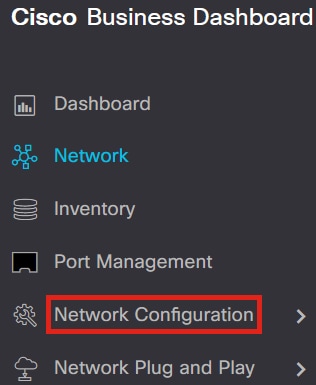
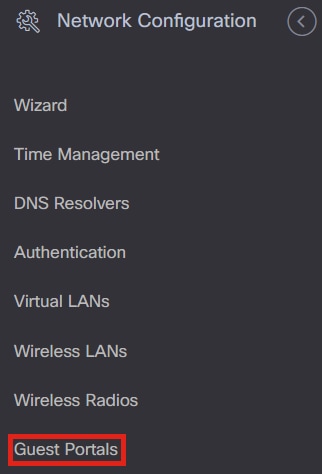
Passo 2
A página Portais de convidados mostra a página da Web de cada empresa CBD. Para editar uma página, selecione o perfil e pressione o botão de edição.
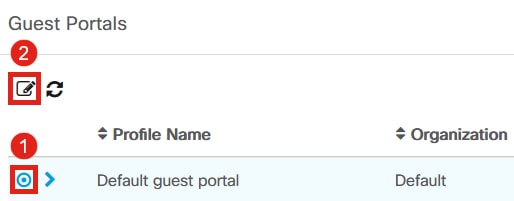
Se você tiver duas ou mais redes que precisam de páginas de portal cativas exclusivas, será necessário configurar organizações CBD separadas e fazer com que cada rede participe da organização separada.
Etapa 3
As opções de configuração incluem
- Nome do perfil - É um identificador exclusivo dentro do CBD para que você possa controlar facilmente qual página vai com cada organização.
- Organização - Mostra a que organização o portal cativo está conectado.
- Texto do cabeçalho - Mostra o cabeçalho que será exibido pelo navegador da Web.
- A imagem de fundo e a imagem do logotipo mostram onde você pode arrastar e soltar gráficos para serem exibidos na sua página de portal cativa.
- Os campos de cor de fundo do primeiro plano, plano de fundo, separador, primeiro plano de conteúdo, plano de fundo do conteúdo e dicas de conta permitem alterar a cor dos respectivos aspectos da exibição.
- O menu Fontes permite escolher a fonte usada na página do portal cativo.
- Os outros campos permitem editar o texto exibido na página.
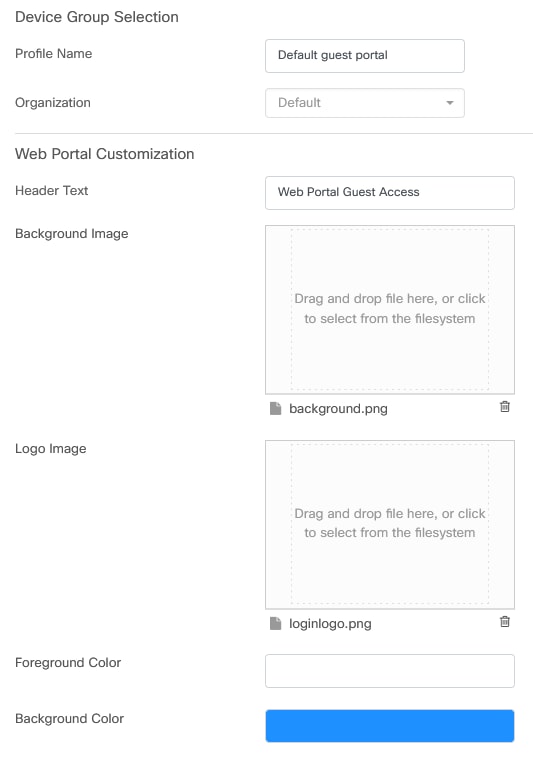
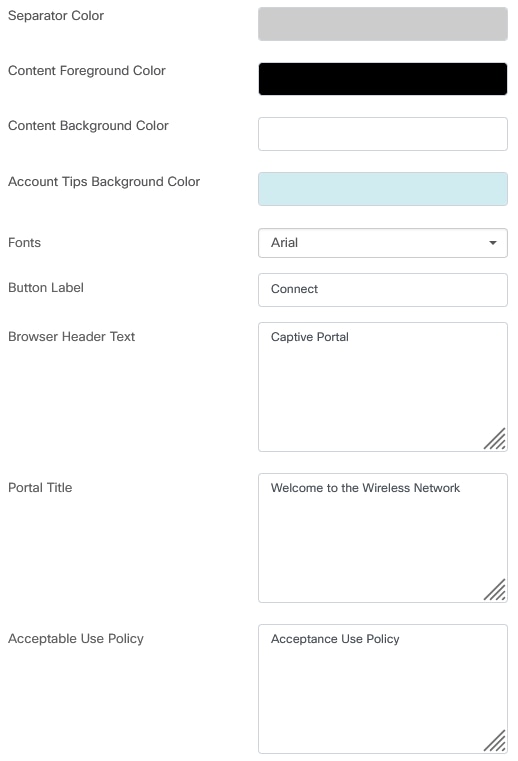
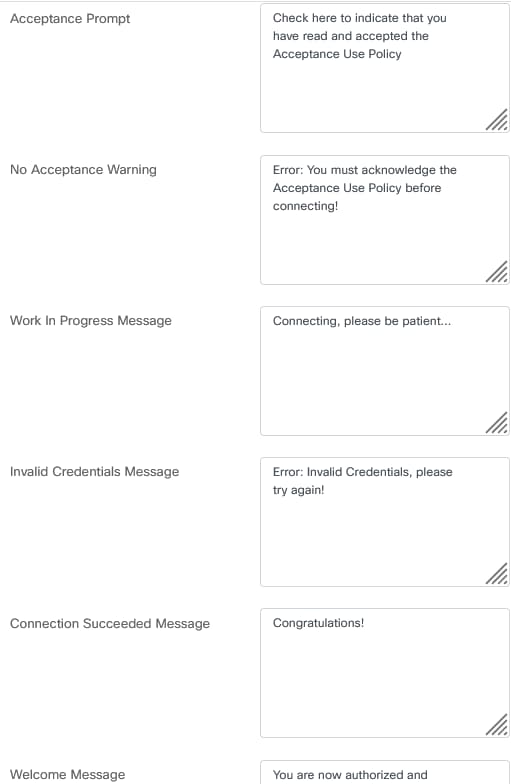
Passo 4
Clique em uma das guias a seguir para configurar as opções de texto para autenticação.
- Nome de usuário/Senha
- Consentimento da Web
- Endereço de e-mail
Clique no botão Preview para ver como cada uma das opções de menu será exibida.
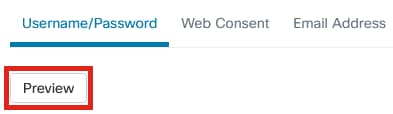
Etapa 5
Depois de personalizar a página da Web, clique em Atualizar ou em Cancelar.
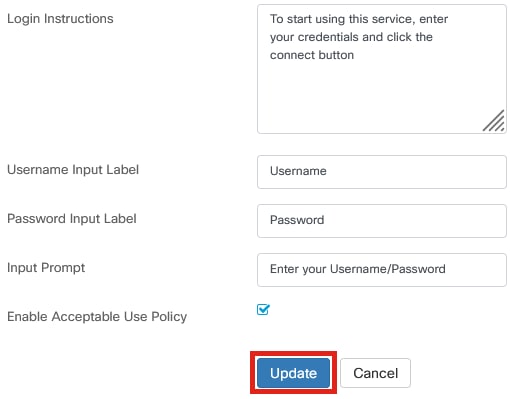
Configurar LAN Sem Fio
Passo 1
Navegue até Network Configuration > Wireless LANs.
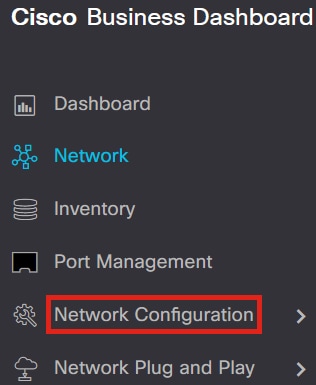
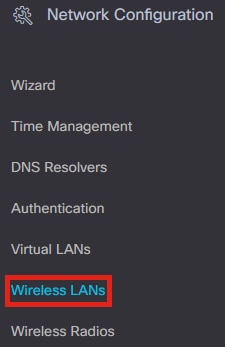
Passo 2
Você pode adicionar ou editar um perfil de LANs sem fio existente. Neste exemplo, add está selecionado.
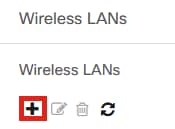
Etapa 3
Especifique o Nome do perfil, a Organização e os Grupos de dispositivos dentro da organização à qual isso se aplicará.
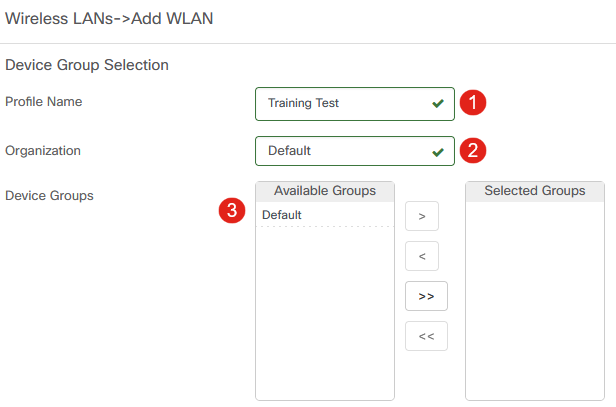
Você pode simplesmente escolher a organização Default e o Default Device Group.
Passo 4
Adicione uma LAN sem fio clicando no ícone de adição.

Etapa 5
Especifique o nome do SSID e a ID da VLAN. Escolha Guest no menu suspenso Security.
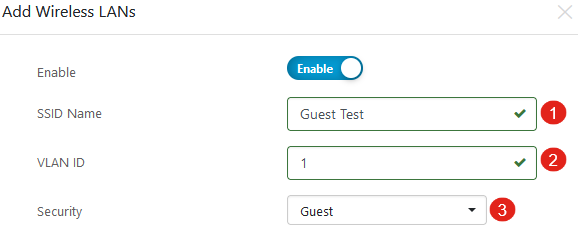
Etapa 6
Selecione o método de autenticação de convidado. As opções são:
- Nome de usuário/Senha
- Consentimento da Web
- Endereço de e-mail
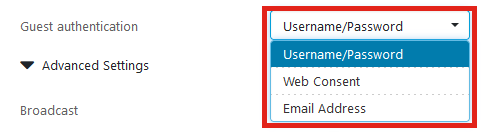
Etapa 7
Em Advanced Settings, você também pode especificar se deseja que o SSID seja Broadcast, as configurações Application Visibility, Local Profiling e Radio.
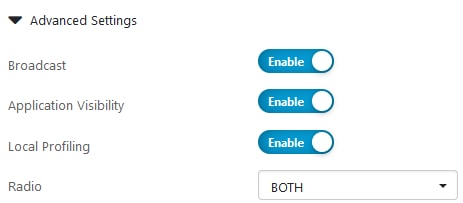
Na maioria dos casos, esses valores serão deixados com a configuração padrão.
Passo 8
Click Save.
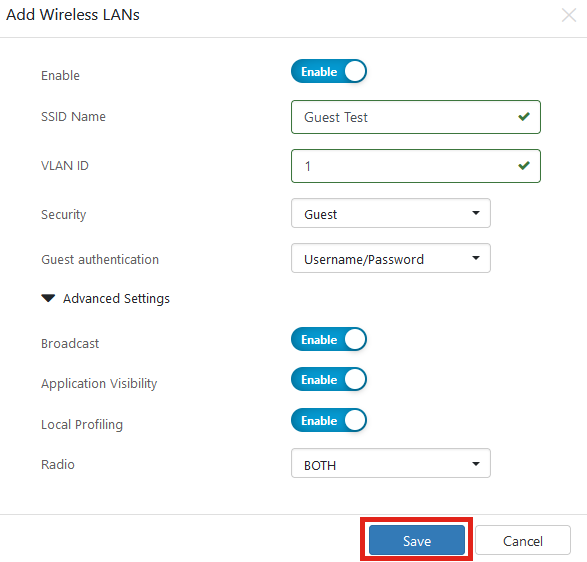
Passo 9
Clique em Salvar novamente.

Configurações de rede de convidado do CBW
Passo 1
Faça login no seu ponto de acesso Cisco Business Wireless (CBW).
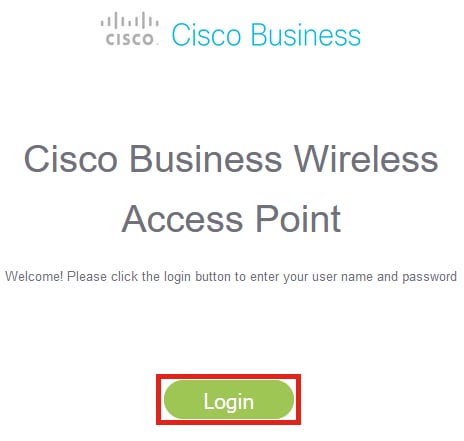
Passo 2
Navegue até Wireless Settings > WLANs.
Etapa 3
Você pode editar a WLAN e ir para a guia Segurança da WLAN. O portal cativo será definido como a página inicial externa com a URL do portal cativo do servidor CBD. O Nome da ACL será configurado automaticamente.
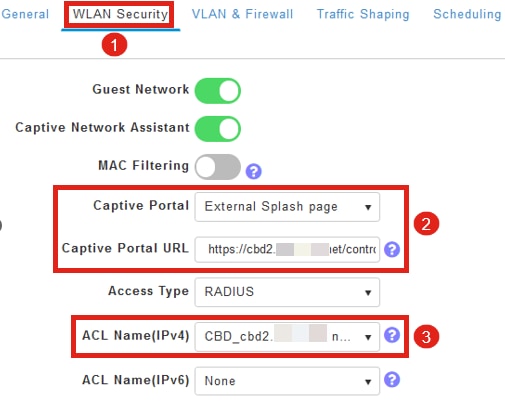
Passo 4
O servidor RADIUS é configurado automaticamente. Para visualizá-la, alterne para a Expert View clicando na seta bidirecional na parte superior da página.

Etapa 5
Navegue até Gerenciamento > Contas de administração.
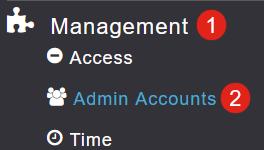
Etapa 6
Clique na guia RADIUS.
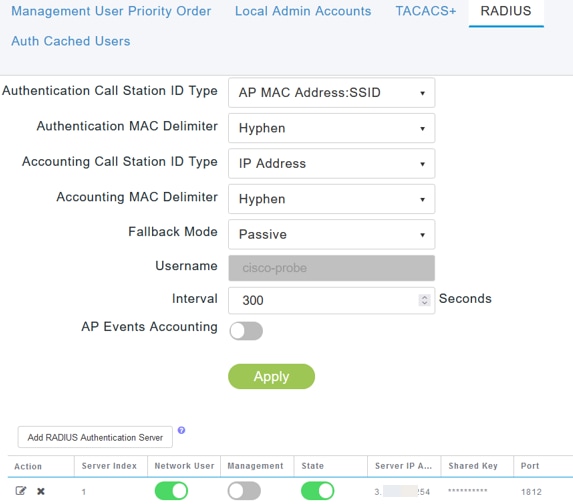
Etapa 7
Também adicionará dinamicamente uma ACL de segurança para CBD em Avançado > Configurações de segurança.
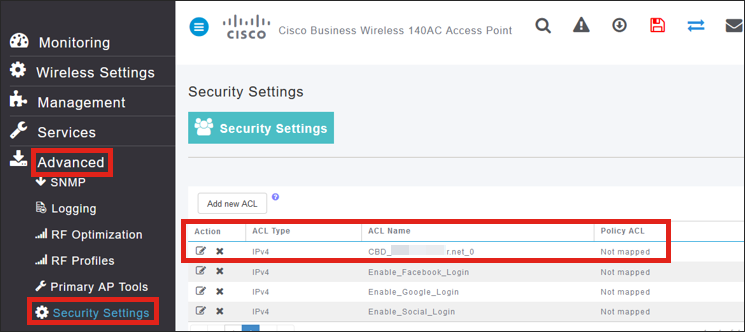
Página do portal cativo
Com base em como você definiu as configurações, a página do portal cativo será semelhante a esta:
Autenticação de Nome de Usuário/Senha
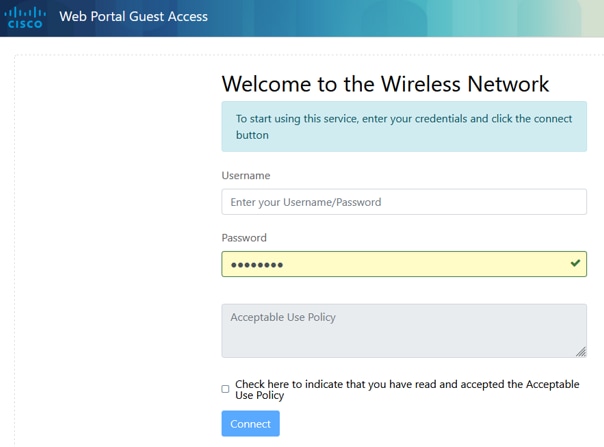
Consentimento da Web
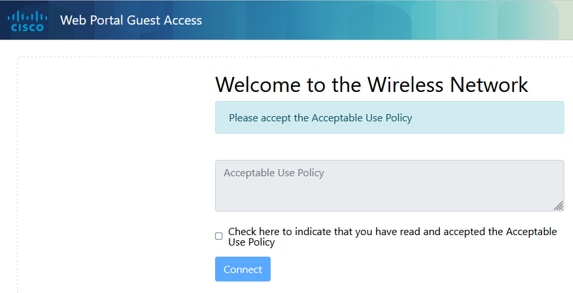
Autenticação de e-mail
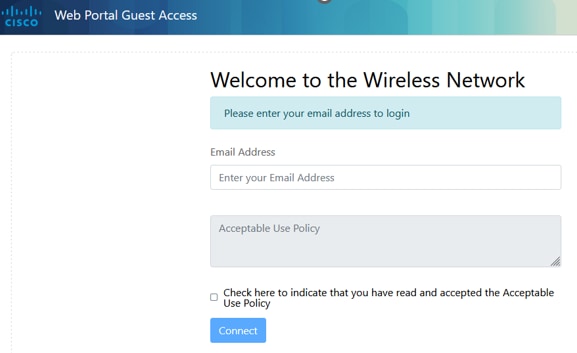
Conclusão
Você conseguiu! Você configurou com êxito a página externa do portal cativo usando o CBD.
Histórico de revisões
| Revisão | Data de publicação | Comentários |
|---|---|---|
1.0 |
08-Dec-2022 |
Versão inicial |
Contate a Cisco
- Abrir um caso de suporte

- (É necessário um Contrato de Serviço da Cisco)
 Feedback
Feedback